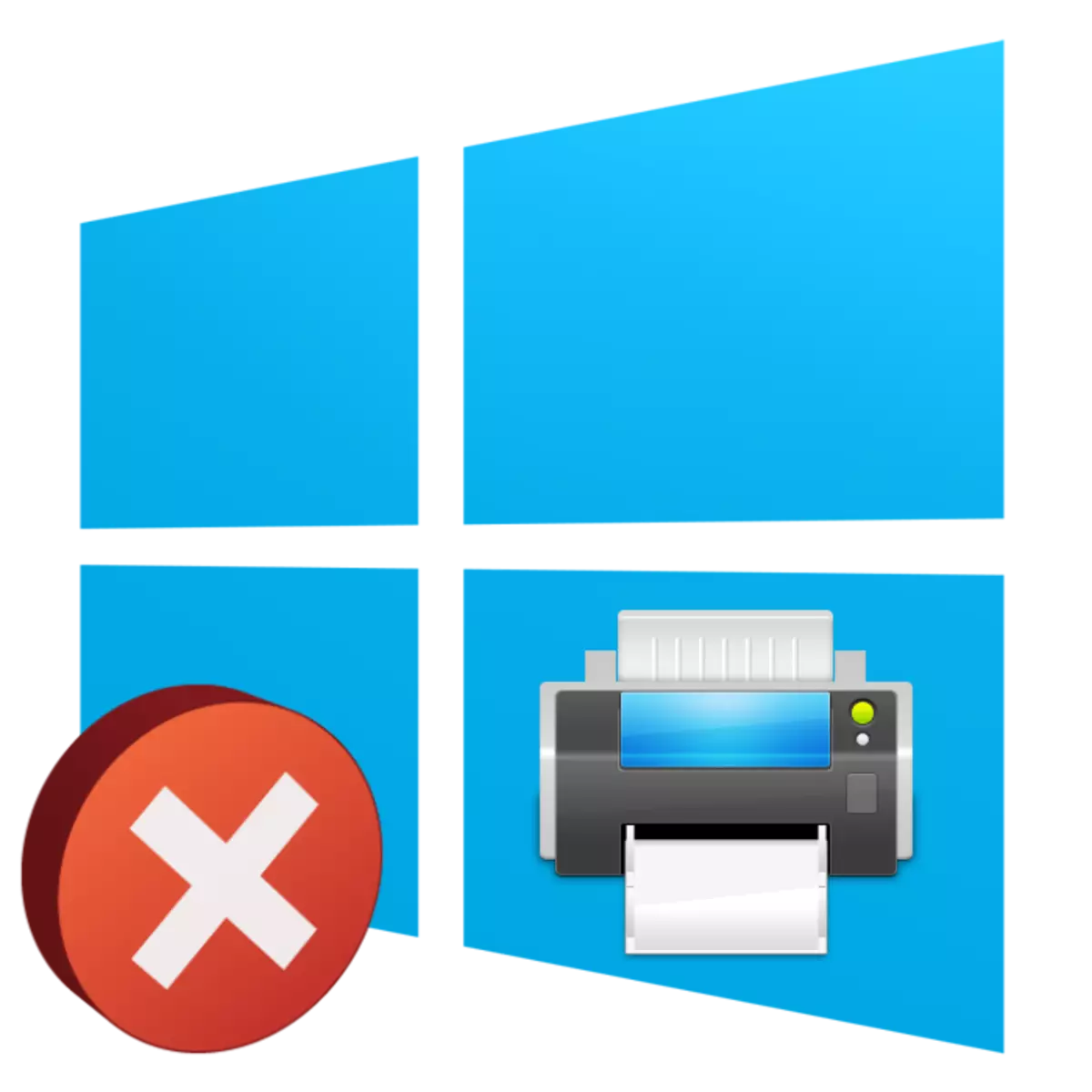
Sa sistema sa windows 10 operating nga sistema, gisulud ang usa ka espesyal nga function, nga gitugotan ka nga gamiton dayon ang tig-imprinta pagkahuman sa pagkonekta niini, nga wala'y pag-download ug pag-install sa mga drayber. Ang pamaagi alang sa pagdugang mga file nagkuha sa OS mismo. Salamat niini, ang mga tiggamit nahimo nga dili kaayo mag-atubang sa lainlaing mga problema sa pag-imprinta, apan wala sila hingpit nga mawala. Karon gusto namon nga maghisgot bahin sa sayup nga "lokal nga pag-print subsystem wala gipatay", nga makita sa diha nga naningkamot sa pag-print sa bisan unsang dokumento. Sa ubos atong ipresentar ang mga panguna nga pamaagi sa pagtul-id sa kini nga problema ug lakang pinaagi sa pag-analisar kanila.
Gisulbad namon ang problema "Ang lokal nga pag-print subsystem wala gipahamtang" sa Windows 10
Ang lokal nga print subsystem mao ang responsable alang sa tanan nga mga proseso nga may kalabutan sa mga konektado nga mga aparato sa klase nga gikonsiderar. Nagpadayon kini sa mga kahimtang sa mga kapakyasan sa sistema, random o nagtinguha sa pag-disconnect kini pinaagi sa katugbang nga menu. Busa, ang mga hinungdan sa panghitabo niini mahimong medyo, ug labing hinungdanon - aron makit-an ang husto nga butang, ang pagtul-id dili mogahin og daghang oras. Atong ipadayon ang pag-analisar sa matag pamaagi, sugod sa labing yano ug kaylap.Paagi 1: Pagpangako sa Pag-alagad sa Pag-print Manager
Ang lokal nga print substytem nag-abut sa daghang mga serbisyo sa iyang kaugalingon, ang lista nga naglakip sa usa ka "print manager". Kung dili kini molihok, sa tinuud, wala'y mga dokumento nga ipadala sa tig-imprinta. Susiha ug, kung kinahanglan, pagdagan kini nga himan sama sa mosunod:
- Ablihi ang "Start" ug pangitaa ang usa ka klasiko nga panel sa kontrol didto.
- Pag-adto sa seksyon sa administratibo.
- Ibutang ug gipadagan ang kasangkapan sa serbisyo.
- Pagdagan og gamay aron makit-an ang "print manager". Paghimo usa ka doble nga pag-klik sa wala nga butones sa mouse aron makaadto sa window nga "Mga Properties".
- I-set ang tipo sa pagsugod sa "Awtomatikong" ug siguruha nga ang aktibo nga estado nga "molihok", kung dili, pagsugod sa pag-alagad sa mano-mano. Pagkahuman niana, ayaw kalimti ang paggamit sa mga pagbag-o.

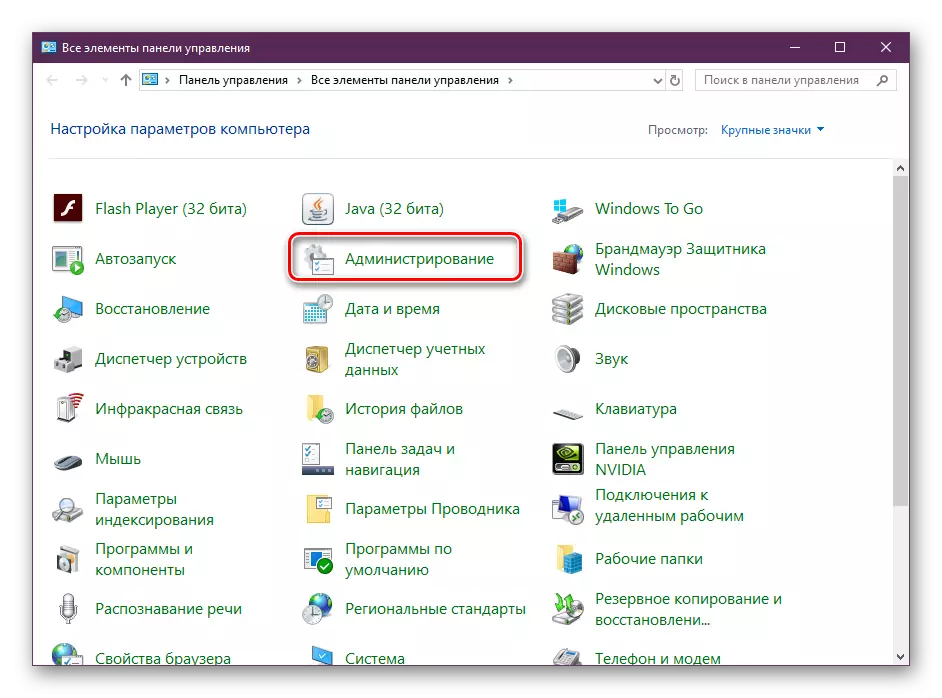


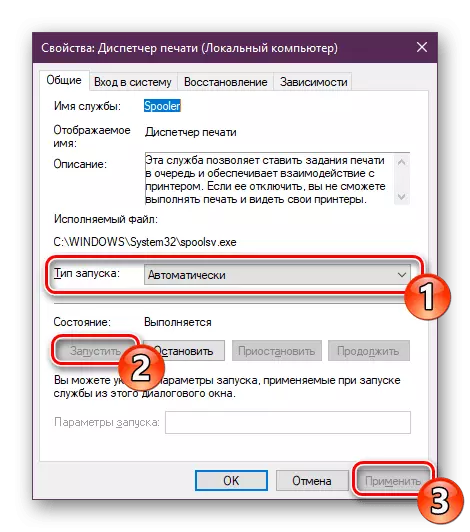
Pagkahuman sa tanan nga mga aksyon, i-restart ang computer, ikonektar ang tig-imprinta ug susihon kung kini nagpatik sa mga dokumento karon. Kung ang "print manager" na usab nga baldado, kinahanglan nga susihon ang serbisyo nga may kalabutan niini, nga mahimong makabalda sa paglansad. Aron mahimo kini, tan-awa ang editor sa Registry.
- Ablihi ang "RUN" USility pinaagi sa pagpugos sa mga kadaugan sa Win + R nga kombinasyon. Pagsulat sa linya sa regedit ug i-klik ang OK.
- Lakaw ngadto sa agianan sa ubos aron makasulod sa HTTP Folder (kini ang kinahanglan nga serbisyo).
HKEY_LOCAL_MACHINE \ SYSTEMS \ CASTECOCTOROLTROLTETS \ HTTP
- Pangitaa ang "Start" Parameter ug siguruha nga kini hinungdanon 3. Kung dili, doble nga pag-klik niini uban ang wala nga buton sa mouse aron makapadayon sa pag-edit.
- Ibutang ang kantidad 3, ug dayon i-klik ang "OK".
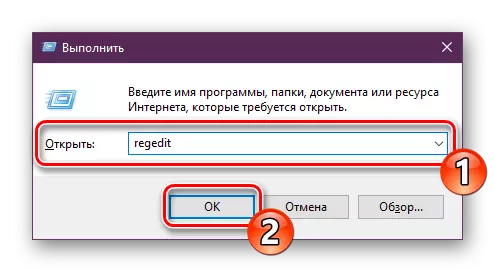

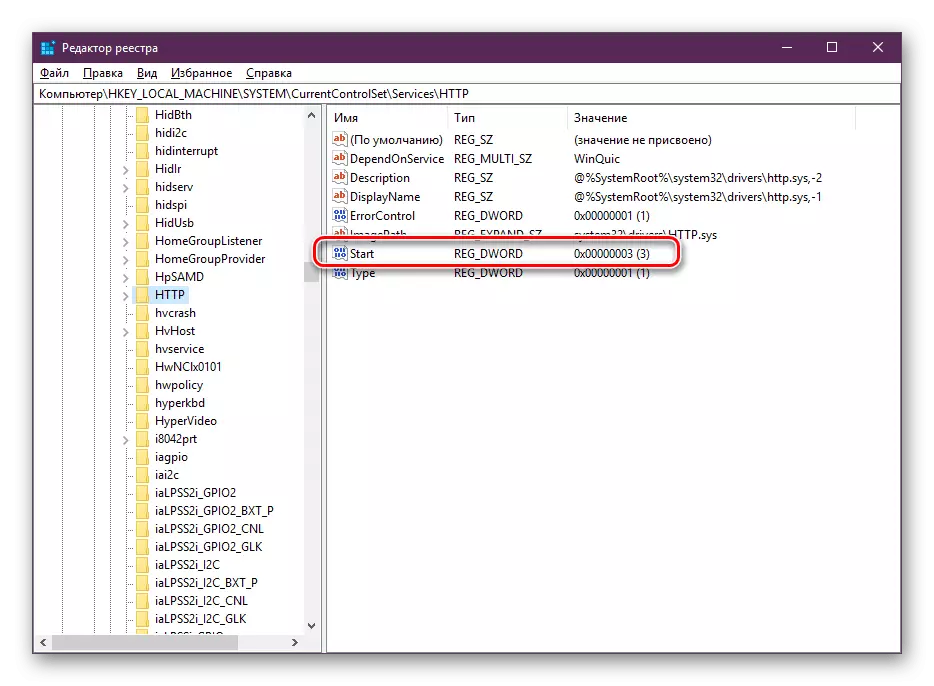
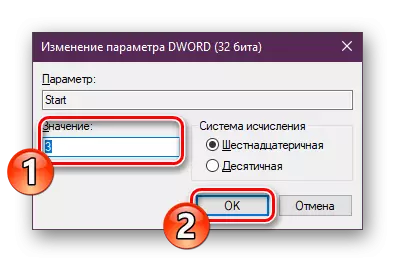
Karon kini nagpabilin nga i-restart ang PC ug susihon ang pagka-epektibo sa kaniadto nga gihimo nga mga aksyon. Kung ang usa ka kahimtang nahitabo nga ang mga problema sa serbisyo naobserbahan ug gi-scan pa ang operating system alang sa malisyoso nga mga file. Basaha ang dugang bahin niini sa pamaagi 4.
Kung wala mahibal-an ang mga virus, kinahanglan nga mahibal-an ang code sa sayup, nga nagpaila sa hinungdan sa paglansad sa print manager. Gihimo kini pinaagi sa "Command Line":
- Sunda ang pagpangita pinaagi sa "pagsugod" aron makit-an ang "Command Line" Utility. Pagdagan kini alang sa tagdumala.
- Sa linya, isulud ang net stop spooler ug ipadayon ang Enter Key. Kini nga mando mohunong sa "print manager".
- Karon sulayi ang pagdagan sa serbisyo pinaagi sa pagsulod sa net start spooler. Kung malampuson ka magsugod, magpadayon sa pag-print sa dokumento.



Kung napakyas ang hood sa pagsugod ug usa ka sayup sa usa ka piho nga code nga nagpakita sa imong atubangan, kontaka ang imong Microsoft Offical Forum, o pangitaa ang decryption sa code sa Internet aron maatubang ang hinungdan sa kasamok.
Adto sa opisyal nga forum sa Microsoft
Pamaagi 2: Natukod nga Tigpamulak nga Agent
Sa Windows 10, adunay usa ka tinukod nga himan alang sa pagdiskubre ug pagtul-id sa mga sayup, kung adunay usa ka problema sa "print manager", dili kini kanunay nga nagtrabaho sa husto, busa gikuha namon kini nga pamaagi sa ikaduha. Kung ang nahisgutan nga nahisgutan nga himan sa normal, sulayi ang paggamit sa na-install nga gimbuhaton, ug kini gihimo sama sa mosunod:
- Ablihi ang Start Menu ug adto sa "mga parameter".
- Pag-klik sa seksyon nga "Update ug Security".
- Sa wala nga panel, pangitaa ang kategorya nga "Pagsulbad" ug sa "Printer" Pag-klik sa "Pagdagan usa ka Tool sa Pagsulbad".
- Maghulat alang sa pagsusi sa sayup.
- Kung ang mga tig-imprinta gigamit na, kinahanglan nimo nga pilion ang usa niini alang sa dugang nga pagdayagnos.
- Sa katapusan sa pamaagi sa pag-verification, mahimo nimong pamilyar ang imong kaugalingon sa sangputanan niini. Ang mga nahulog nga pagkapakyas sagad nga gitul-id o mga panudlo alang sa pagsulbad niini.






Kung ang module sa pagsulbad wala magpadayag mga problema, adto sa pamilyar sa uban pang mga pamaagi sa ubos.
Pamaagi 3: Paglimpyo sa Pang-imprinta
Sama sa nahibal-an nimo, kung nagpadala ka mga dokumento aron maimprinta, gibutang sila sa pila nga awtomatikong gilimpyohan pagkahuman sa malampuson nga pag-print. Usahay ang mga kapakyasan nga gigamit sa kagamitan o sistema nga gigamit, ingon nga sangputanan sa kung diin nga mga sayup gikan sa lokal nga pag-print subsystem makita. Kinahanglan nimo nga mano-mano nga limpyohan ang pila pinaagi sa mga Printer Properties o ang klasiko nga "Command Line". Ang detalyado nga mga panudlo sa kini nga hilisgutan makita sa ubang artikulo sa mosunod nga sumpay.
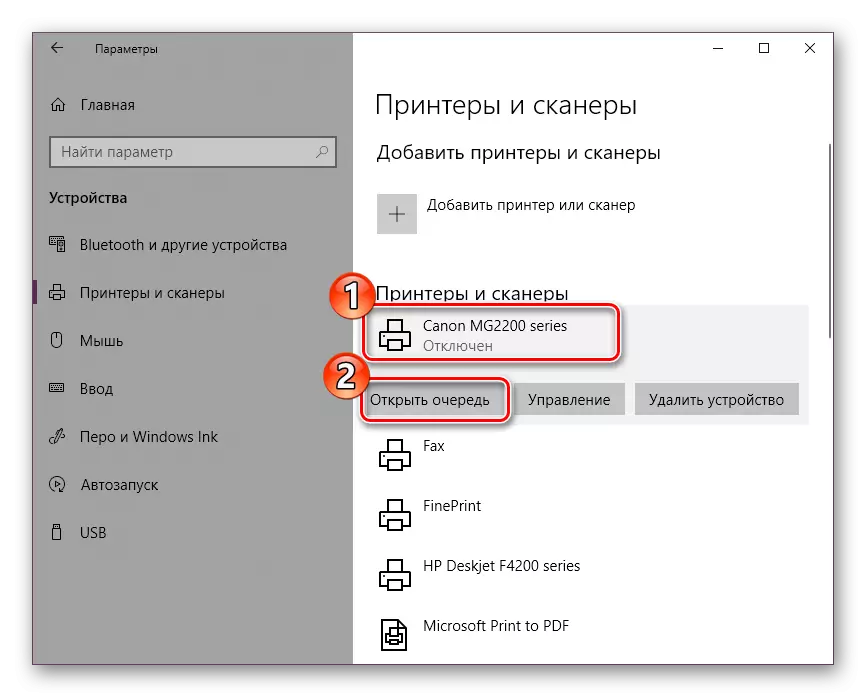
Magbasa pa:
Paghinlo sa imprintahan sa pila sa Windows 10
Giunsa ang Paglimpyo sa Pain-print Panguna sa HP Printer
Paagi 4: Computer Check alang sa mga Virus
Ingon sa nahisgutan sa ibabaw, ang mga problema sa lainlaing mga serbisyo ug paglihok sa operating system mahimong motungha tungod sa impeksyon sa mga virus. Pagkahuman makatabang kini sa pag-scan sa usa ka computer gamit ang usa ka espesyal nga software o utility. Kinahanglan nila mailhan ang mga nataptan nga butang, ayohon kini ug masiguro ang husto nga pakigsulti sa peripheral nga kagamitan nga imong gikinahanglan. Mahitungod sa pag-atubang sa mga hulga, pagbasa sa usa ka lahi nga materyal sa dugang.

Magbasa pa:
Pagsukol sa mga virus sa computer
Mga programa alang sa pagtangtang sa mga virus gikan sa usa ka computer
Computer Check alang sa mga Virus nga Wala Antivirus
Pamaagi 5: Ibalik ang mga System Files
Kung ang mga pamaagi sa ibabaw wala magdala bisan unsang sangputanan, angay nga hunahunaon ang integridad sa mga file sa operating system sa system. Kasagaran, sila nadaot tungod sa gagmay nga mga kapakyasan sa operasyon sa OS, pagdali sa mga aksyon sa gumagamit o kadaut sa mga virus. Busa, girekomenda nga gamiton ang usa sa tulo nga magamit nga mga kapilian sa pagbawi sa datos aron matukod ang operasyon sa lokal nga pag-print subsystem. Gipalapdan ang giya aron mahimo kini nga pamaagi nga imong makit-an sa link sa ubos.
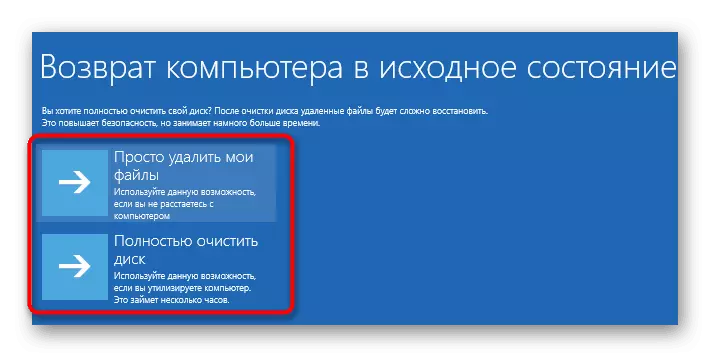
Magbasa pa: Ibalik ang mga file sa sistema sa Windows 10
Pamaagi 6: I-install ang drayber sa Printer
Ang drayber sa tig-imprinta naghatag sa normal nga operasyon gikan sa OS, ingon man kini nga mga file nga may kalabutan sa subsystem nga gikonsiderar. Usahay ang kini nga software dili hingpit nga husto, kung mao ang hinungdan nga adunay mga sayup sa lainlaing mga klase, lakip ang mga nahisgutan karon. Mahimo nimong matul-id ang kahimtang pinaagi sa pag-install sa drayber. Una, kinahanglan nga kini hingpit nga makuha. Sa detalyado sa paghimo niini nga buluhaton nga imong makit-an sa among sunod nga artikulo.
Basaha ang Dugang: Pagwagtang sa Daang Printer Driver
Karon kinahanglan nimo nga i-restart ang computer ug magkonektar ang tig-imprinta. Kasagaran, ang Windows 10 mismo nag-install sa mga kinahanglanon nga file, apan kung dili kini mahitabo, kinahanglan nimo nga masulbad kini nga pangutana sa mga magamit nga pamaagi.
Basaha ang Daghang: Pag-install sa mga Driver alang sa Printer
Ang usa ka malfunction sa operasyon sa lokal nga pag-print subsystem usa sa labing kanunay nga mga problema nga giatubang sa mga tiggamit sa diha nga pagsulay sa pag-print sa gitinguha nga dokumento. Naglaum kami nga ang mga pamaagi sa ibabaw nakatabang kanimo sa pag-atubang sa solusyon sa kini nga sayup ug ikaw nga wala'y kalisud nga nakit-an ang usa ka angay nga pagtubag. Ang nahabilin nga mga pangutana bahin sa kini nga hilisgutan maisog nga nangutana sa mga komento, ug makuha nimo ang labing kusog ug kasaligan nga tubag.
Tan-awa usab:
Ang pagsulbad sa problema nga "Domain Services Akt Akt Directory dili magamit karon"
Pagsulbad sa Kasagaran nga Suliran sa Pag-access alang sa Printer
Pagsulbad sa mga problema sa pag-abli sa wizard nga nagdugang mga tig-imprinta
